22、卸载程序--电脑基础知识
-
[07-22 16:35:22] 来源:http://www.dxs56.com 电脑初学者 阅读:8697次
概要: 在系统中安装软件,一般要复制一些文件到程序文件夹,同时还会在桌面、菜单中创建快捷方式,有的还会在系统文件夹里安装文件,并且修改系统注册表,我们来看一下如何完整卸载软件;1、进入控制面板1)点“开始-控制面板”进入控制面板窗口;2)在窗口中找到“添加/删除程序”图标,点击进入; 2、卸载程序1)在列表中选择要卸载的程序,在右边出现一个“删除”按钮; 2)一般来说,经常不用的程序,就可以删除了,有些系统相关驱动程序的不要删除; 3)先出来一个确认对话框,点“是”; 4)然后出来一个卸载面板,有一个进度条,最后显示完成,点击退出;有的程序在开始菜单中也放置了卸载的快捷方式,点击也可以卸载,对于一些不提供卸载的程序,可以使用一些工具软件来卸载;本节学习了在WinXP中卸载程序的基本方法,如果你成功地完成了练习,请继续学习下一课内容;转载自基础教程网:http://www.laxjyj.com/teliute (责任编辑:计算机基础知识 www.dxs56
22、卸载程序--电脑基础知识,标签:电脑入门,电脑教程,http://www.dxs56.com
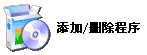
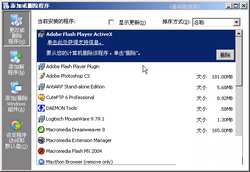


在系统中安装软件,一般要复制一些文件到程序文件夹,同时还会在桌面、菜单中创建快捷方式,有的还会在系统文件夹里安装文件,并且修改系统注册表,我们来看一下如何完整卸载软件;
1、进入控制面板
1)点“开始-控制面板”进入控制面板窗口;
![]()
2)在窗口中找到“添加/删除程序”图标,点击进入;
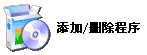
2、卸载程序
1)在列表中选择要卸载的程序,在右边出现一个“删除”按钮;
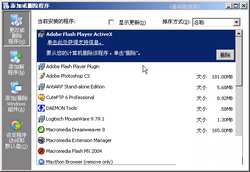
2)一般来说,经常不用的程序,就可以删除了,有些系统相关驱动程序的不要删除;

3)先出来一个确认对话框,点“是”;

4)然后出来一个卸载面板,有一个进度条,最后显示完成,点击退出;

有的程序在开始菜单中也放置了卸载的快捷方式,点击也可以卸载,
对于一些不提供卸载的程序,可以使用一些工具软件来卸载;
本节学习了在WinXP中卸载程序的基本方法,如果你成功地完成了练习,请继续学习下一课内容;
转载自基础教程网:http://www.laxjyj.com/teliute
(责任编辑:计算机基础知识 www.dxs56.com)
Tag:电脑初学者,电脑入门,电脑教程,电脑学习 - 电脑基础知识 - 电脑初学者
《22、卸载程序--电脑基础知识》相关文章:
- 22、卸载程序--电脑基础知识
- › 22、卸载程序--电脑基础知识
- 在百度中搜索相关文章:22、卸载程序--电脑基础知识
- 在谷歌中搜索相关文章:22、卸载程序--电脑基础知识
- 在soso中搜索相关文章:22、卸载程序--电脑基础知识
- 在搜狗中搜索相关文章:22、卸载程序--电脑基础知识
